Pozdrav svima! U ovoj temi predstavljam esencijalnu optimizaciju Windows XP operativnog sustava! Svi prjedlozi su dobrodošli i nakon provjere, bit će dodani u ovaj vodič! Također, slobodno pitajte što vas zanima, odgovori će biti napisani u obliku FAQ-a na kraju ovog vodiča zajedno sa svim linkovima na programe i ostale korisne site-ove!
Pravilna instalacija Windows XP sustava:
- Vrlo je važan redosljed snimanja operativnog sustava! Pravilnim redosljedom, izbjegavate potencijalne greške u sistemu koje mogu narušiti stabilnost sustava!
1.) Instalacija Windows XP-a
2.) Instalacija Service Packa 2 - nije potrebno ukoliko je integriran u instalacijski disk
3.) Instalacija drivera za matičnu ploču
4.) Instalacija najnovije inačice DirectX-a
5.) Instalacija drivera za grafičku karticu -> ukoliko ste korisnik ATI-a, prvo stavite najnoviji .net Framework radi podrške ta Control Centar!
6.) Instalacija svih ostalih drivera od komponenti u računalu
7.) Instalacija esencijalnih dodataka za Windows-e kao što su FrameWork, Java, nove verzije Web browsera - koriste se offline programi sa kolekcijskih CD-a
8.) Instalacija esencijalnih programa za zaštitu sistema kao što su AntiSpyware, Firewall, AntiVirus - istovremeno NE smijete imati više od jednog AntiVirusnog programa i jednog FireWall-a
9.) Kreiranje Internet accounta te nakon toga obavezan UpDate Windowsa (cca 60Mb), UpDate software-a za zaštitu sistema te UpDate programa koji spadaju pod toču (7.)
10.) Instalacija svih programa koje namjeravate koristiti na računalu
11.) Instalacija svih igri koje namjeravate igrati na računalu - također odmah UpDate-ajte igre sa najnovijim Patch-evima
12.) Optimizacija sistema
Preporuka zaštitnog software-a za računalo:
- Vrlo je važno imati računalo osigurano od virusa i spyware-a jer oni su najveći uzročnici lošeg rada računala! Da bi se uspješno borili protiv njih morate imati odgovarajući software kojega obavezno morate držati "Up To Date"!
1) SpyBot Sarch&Destroy - vrhunski program koji će svojom opcijom "Imunize" štititi vaše računalo od potencijalno štetnog spyware-a
2) AD-Aware SE - također odličan program koji će vrhunski očistiti vaš sistem od neželjenog spyware-a
3) Zone Alarm - ponajbolji Firewall. Kao odlična alternativa može poslužiti Comodo ili Spygate Personal firewall
4) Ponajbolji besplatni AntiVirsuni program je Avast no ako želite platiti sigurnost vašeg ljubimca, odlične solucije su BitDefender, Kaspersky i Nod32!
Optimizacija sistema:
- u ovom djelu ćemo detaljno razraditi korisne Registry Tweak-ove, optimizaciju pomoću software-a, legendu nepotrebnih Service-a i ostale elemente koji utjeću na kvalitetan rad sistema!
Gašenje ne potrebnih Servisa:
- WindowsXP sadrži brojne potpuno ne potrebne Servise koji služe isključivo potrošnji sistemskih resursa! Do njih dođete tako da pritisnete na Start -> Run -> i upišete services.msc
- sljedeće servise većina vas može bez straha ugasiti, to činite tako da kliknete 2x na ime servisa te odaberete StartUp Type -> DisabledSi kliknete na Apply
AlerterS- služi za ne bitna upozorenja administratoru unutar mreže
Automatic UpDateS- bolje je manualno provjeriti UpDate-ove nego da vas ovaj servis živcira i usporava vaš sistem
Background Intelligent Transfer ServiceS- nema neke vidljive koristi od ovog servisa
ClipBookS- stisnete copy na svom računalu, a paste na umreženom, potpuno ne potrebno
Computer BrowserS- ako imate više umreženih računala, ovo je potrebno na samo jednom od njih
Distirbuted Link Tracking ClientS- služi za pračenje lokacijskih promjena na mrežnim računalima
Error Reporting ServiceS- nakon errora, šalje podatke Microsoftu, potpuno ne potrebno
Fast User Switching CompatibilityS- ako imate više korisničkih računa na svom računalu, ovaj servis služi za očuvanje prethodno pokrenutih aplikacija radi bržeg pokretanja, potpuno ne potrebno
Help and SupportS- ako ne koristite ovu opciju, slobodno je ugasite
Human Interface Access DevicesS- Hvala kolega Gwin, slobodno isključite no ako vam slućajno dođe do disfunkcionalnosti media tipki na tipkovnici, ovo je potencijalni uzročnik! Slobodno isključite!
IMAPI CD-Burning COM ServiceS- integrirana aplikacija za prženje podataka na medije, ako korisite Nero ili sl., ovo vam ne treba
Indexing ServiceS- obavezno isključiti, služi za brže traženje Help&Support hintova
IPSEC ServicesS- onaj kome je ovo potrebno bu se odmah prepoznao, ostali, gasite
MessengerS- ovo nije MSN, ugasite ga zbog siguronosnih razloga, osim ako ga naravno koristite za internu mrežnu komunikaciju
Net LogonS- nema primjene kod nas smrtnika
NetMeeting Remote Desktop SharingS- isključiti iz sigurnosnih razloga, preko ovoga ljudi mogu kontrolirati vaše računalo putem mreže
Network DDES- nema funkcije
Network DDE DSDMS- nema funkcije
NT LM Security Support ProviderS- ostavite uključeno ako koristite Telnet
NVIDIA Display Driver ServiceS- ovo je zapravo Help&Support od nVidia grafičkih kartica
Performanse Logs and AlertsS- ako vam komp kašljuca, ovo evidentira to kašljucanje, potpuno ne potrebno
Portabele Media Serial Number ServiceS- čita serijski broj priključenih externih player-a, nema neke ozbiljne svrhe
Remote Desktop Help Session ManagerS- ako ne koristite Remote Assistance, slobodno ugasite
Remote Procedure Call LocatorS- Hvala kolega Gwin! Slobodno isključite
Remote RegistryS- upravljanje registryem na umreženim računalima, ugasite
Routing & Remote AccessS- Hvala kolega Gwin! Isključite!
Secondary LogonS- služi za pokretanje aplikacija koristeči različite metode, nije potrebno imati ovaj servis upaljen
Security CenterS- samo smeta, no ukoliko želite pokrenuti Windows UpDate, morate ga ponovno uključiti
Smart CardS- ako nemate Smart Card, ovo vam ne treba
SSDP Discovery ServiceS- Hvala kolega Gwin! Nema neku svrhu
System Restore ServiceS- ovo neka isključe samo oni koji nikada ne koriste i ne namjeravaju koristiti System Restore funkciju, znači, ljudi poput mene
TPC/IP NetBIOS HelperS- podrška za NetBIOS
TelnetS- pruža mogučnost loganja na sistem preko daljinskog upravljanja sa Telnet funkciom, ako to ne koristite, isključite
Uninterruptible Power SupplyS- ako nemate UPS, ovo vam ne treba
Universal Plug and Play Device HostS- ovo nije potrebno da bude uključeno, no ako imate kakvih problema sa uređajima koje priključujete na računalo, ponovno aktivirajte ovaj servis
WebClientS- nema neke svrhe
Windows Image Acquisition (WIA)S- daje podršku za određene web kamere, scanere i sl. Isključite, no ukoliko vam te komponente započnu raditi probleme, nazad ga uključite
Windows TimeS- automatsko podešavanje sata, ovo vam definitivno ne treba trošiti resurse
Wireless Zero ConfigurationS- Kolega Oklop kaže da Wireless mreža radi i bez ovog servisa, no ukoliko vam nekim slućajem ne radi, uključite ga nazad. Hvala kolega Oklop
WMI Performance AdapterS- nema neke svrhe
Registry Tweaks:
- ovdje ćemo navesti neke korisne tweak-ove koji poboljšavaju efikasnost sistema
- da bi otvorili Registry Editor potrebno je pritisnuti Start -> Run -> i upisati regedit
- nakon kraja rada u Registry Editoru, samo ga ugasite, sve postavke će se automatski spremiti
- samo pratite dolje navedene "grane" unutar Registry-a te radite preporučene izmjene
- izmjene radite tako da 2x kliknete na datoteku i promjenite brojčanu vrjednost unutar novo otvorenog prozora
1) Ubrzavanje menia i odazivnosti računala:
{ HKEY_CURRENT_USER \ Control Panel \ Desktop }
- podesite vrjednost HungAppTimeout = 4000
- podesite vrjednost WaitToKillAppTimeout = 4000
- podesite vrjednost MenuShowDelay = 20
- podesite vrjednost AutoEndTasks = 1S- Hvala kolega Gwin
{ HKEY_LOCAL_MACHINE \ SYSTEM \ CurrentControlSet \ Control }
- podesite vrjednost WaitToKillServiceTimeout = 1000S- Hvala kolega Gwin & AMD Freak
2) Dodavanje više sistemskih resursa aktivnoj aplikaciji (igri ili programu):
{ HKEY_LOCAL_MACHINE \ SYSTEM \ CurrentControlSet \ Control \ PriorityControl }
- ovdje, na desnoj strani ekrana, kliknite desnu tipku miša, zatim NEW -> DWORD Value, te je nazovite Win32PriorityControlSi pridružite joj decimalnu vrjednost 38
3) Poboljšavanje NTFS performansi:
{ HKEY_LOCAL_MACHINE \ SYSTEM \ CurrentControlSet \ Control \ FileSystem }
- kreirajte novu DWORD Value, nazovite je NTFSDisableLastAccessUpdateSte joj dodjelite vrjednost 1
- kreirajte novu DWORD Value, nazovite je NTFSDisable8Dot3NameCreationSte joj dodjelite vrjednost 1S- ukoliko koristite Nortonove programe, onda nemojte ovo napraviti!
4) Za korisnike nVidia grafičkih kartica pogonjenih ForceWare driverima:
{ HKEY_LOCAL_MACHINE \ SOFTWARE \ NVIDIA Corporation \ Global \ NVTweak }
- kreirajte novu DWORD Value, nazovite je CoolBits te joj dodjelite hexadecimalnu vrjednost 3
- ovaj Tweak osposobljava integrirani OverClock klient za nVidia grafičke kartice! Sljedeći put kad pokrenete Nvidia Control Panel, pritisnite na Change View -> Advanced i dobit ćete novu opciju gdje možete OverClockati vašu grafičku karticu!
5) Automatsko brisanje ne potrebnih dll-ova iz memorije:S- Hvala kolega Marijanovic
Pokrenete Registry Editor i pratite ovu granu -> HKEY_LOCAL_MACHINE - Software - Microsoft - Windows - Current Version - Explorer -> tu napravite novi DWORDSimena AlwaysUnloadDLLSi postavite mu vrijednost na 1. Tad stisnite F5, zatvorite registry editor i restartajte komp.
6) Ubrzanje interneta za DialUp korisnike:S- Hvala kolega Marijanovic
- Pokrenete Registry Editor i pratite ovu granu -> HKEY_LOCAL_MACHINE - Software - Microsoft - Windows - Current Version - Explorer - RemoteComputer - NameSpace -> ovdje postoje 2 ključa, obrišite ovaj ključ -> {D6277990-4C6A-11CF-8D87--00AA0060F5BF}
Podešavanje Virtualne Memorije:
{ Control Panel \ System \ Advanced \ Performance Settings \ Advanced \ Virtual Memory Change } - unutar ove grane možete konfigurirati Virtualnu Memoriju
- WindowsXP automatski sam, prema potrebi, podešava količinu Virtualne Memorije! Zbog konstantnog variranja tog kapaciteta, Virtualna Memorija se vrlo lako fragmentira i narušava efikasnost sistema! Zbog toga je preporučljivo sam odrediti fixne granice Virtualne Memorije kako bi se ista manje fragmentirala!
- Da bi kvalitetno odredili potrebnu količinu Virtualne Memorije, potrebno je puno posla i znanja te ću vam zbog toga preporučiti univerzalnu shemicu za određivanje granica VM-a! Za MINSvrjednost si postavite 1,5xSviše od količine fizičke memorije unutar konfiguracije, a za MAXSvrjednost si postavite 3xSviše od količine fizičke memorije unutar računala! Ja osobno držim obje vrjednosti na 2000Mb, nije po pravilima, ali meni to funkcionira besprjekorno te imate moj blagoslov za istu tu opciju!
- Virtualnu Memoriju možete također prebaciti na drugu particiju ili drugi HDD! Najbolja solucija bi bila imati VM na zasebnom HDD-u, ali to se ne isplati!
Optimizacija pomoću software-a:
- ovdje ćemo predstaviti najbolje i najsigurnije programe za optimizaciju sistema te njihove postavke
1.) XP AntiSPYS- ovo je po meni definitivno esencijalni program za optimizaciju! Napravit ću vam listu opcija unutar programa na koje slobodno stavite kvačice i na kraju, pritisnite Apply! To su također i moje osobne opcije, ali ako vam koja od njih smeta, slobodno je izostavite!
[Media Player Functions]
Slobodno stavite kvačice na sve opcije osim na zadnju (Allow Uninstallation of WMP)
[Error Reports]
Jedna jedina opcija, stavite kvačicu
[Miscellaneous Settings]
Explorer: Turn off remotedesktop support
Don't synchronize with internet time
Don't show BalloonTips anymore
Don't start MS Messenger with Outlook Express
Enable fast shutdown
Don't show last logged-on user name
Don't report to Microsoft if your system was infecter ba malware
[Network]
To nemojte dirati
[Internet Explorer]
Disable automatic updates
Disable schedulated updates - ostavite ako koristite plansko UpDate-anje zaštitnog software-a
Disable integrated Windows authentification
Increase MacConnectionPerServer to 10
Do not autosuggest webforms and passwords anymore - ako želite da vam google predlaže već napisano, onda ovo nemojte uključiti
Enable pop-up blockong
Ne error reports throuth the Internet Explorer
[Services]
Stavite kvačicu na sve opcije osim Disable firewall/connection sharing service ukoliko se netko spaja preko vašeg računala na internet
2.) TweakUIS- odličan program za brojne postavke unutar Windowsa, navesti ću neke važnije koje poboljšavaju performanse računala!
- pod Explorer sekciom, maknite kvačicu sa sljedećih opcija: - ovo će vam promjeniti izgled Start Menia, sami odlučite ako vam nešto od toga slućajno treba
Allow Help on Start menu
Allow Logoff on Start menu
Allow Recent Documents on Start menu
Show My Documents on classic Start menu
Show My Pictures on classic Start menu
Show Network Connecections on classic Start menu
3.) RegSupreme ProS- ovo nije besplatan program ali je zato odličan! Ima opciju skeniranja Registry-a nakon čega nađe sve greškice te ih prepravi ili obriše! Nakon same instalacije Windowsa, nađe nekoliko stotina grešaka u Registry-u! Moj osobni rekord je bio iznad 15'000 grešaka i to u samo 2 mjeseca korištenja računala od zadnjeg formata! Odličan program!
4.) PageDefragS- program za defragmentiranje PagingFile-a iliti Virtualne Memorije! Vrlo korisna stvarčica! Link na program možete naći pred kraj ovog vodiča!
5.) TuneUp UtilitiesS- profesionalni program s kojim možete promjeniti apsolutno svaki segment operativnog sustava! Samo za entuziaste!
6.) BootVisS- Microsoft-ov program koji detaljno prati boot proces prilikom dizanja sustava te na temelju tog testa, ima opciju za optimizaciju i ubrzavanje boot procesa!
7.) TweakXPS- program nije neka sreća ali ima opciju defragmentacije Boot Procesa što je vrlo korisno!
8.) DiskeeperS- nije besplatan program, ali je zvjer za defragmentaciju HDD-a! Ima odličnu funkciju da defragmentira HDD konstantno kada je zauzeče procesora 0%! Odete na WC, a komp vas dočeka uredno defragmentiran! Moja iskrena preporuka!
9.) CCleanerS- odličan program za temeljito čišćenje sistema od svih nepotrebnih stvari koje se vremenom nakupe!
10.) Driver CleanerS- esencijalan program kod UpDate drivera za grafičke kartice! U potpunosti briše zastarjele drivere sa sistema kako nebi došlo do kakvih ne kompatibilnosti između novih i starih drivera! Može brisati i ostale drivere!
Raznorazni Tweak-ovi:
1.)SGašenje i resetiranje računala preko ikonica na Desktopu:
GašenjeS- Napravite novi Shrotcut te u prvoj kučici unutar Wizarda napišite Shutdown -s -t 00
ResetiranjeS- Napravite novi Shortcut te u prvoj kučici unutar Wizarda napišite Shutdown -r -t 00
2.)SAko želite ići u extreme, možete isključiti sve sistemske zvukove koji zapravo troše resurse! To napravite na sljedeći način:
- Control Panel - Sound and Audio Devices - Sounds -> pod "sound scheme" ugasite sve zvukove tj. odaberite opciju "no sounds" i kliknite na Apply
3.)SUkoliko želite istisnuti još malo dodatnih resursi, možete modificirati izgled Windowsa! Ako želite dodatne resurse bez da gubite na vizualnom dojmu Windows XP-a, napravite sljedeće:
- Control Panel - System - Advanced - Performanse -> pod "Visual Efects" slobodno odznačite sve osim zadnje dvije opcije ("use drop shadows..." i "use visual styles...")!
Ako želite ići još jedan korak dalje i ne smeta vas Win98 izgled, napravite ovo (Hvala kolega SpidEY): Start --> Desni klik na My Computer --> Properties --> Advanced --> Performance --> Setings --> Visual Efects --> Adjust for best performance
4.)SResetiranje CMOS-a preko Windows-a: - mnogi ne znaju resetirati CMOS na matičnoj ploči! Evo rješenja!
- Odite na Start - Run - upišite command promtSte unutar novo otvorenog programa upišite sljedeće:
C:\>DEBUG.EXE
- o 70 2E
- o 71 FF
- q
5.)SPrefetch Folder!SJedna od najvećih greški je čišćenje Prefetch Folder-a! Prefetch Folder služi za pohranu esencijalnih direktiva od prethodno pokrenutih programa kako bi se ti programi kod sljedećeg pokretanja brže dignuli! Ako ga očistite ili stavite da se automatski čisti pri svakom gašenju sistema, napravili ste strašnu grehotu! Prvo, računalo će se abnormalno dugo gasiti, što stvarno može živcirati ako ste u žurbi! A drugo, nakon čišćenja Prefetcha, programi se moraju pokretati iz apsolutne nule što uzrokuje dulje učitavanje programa! Znači, ovu opciju nemojte dirati niti pod razno! Koga zanima, Prefetch Folder se nalazi u grani -> c:\Windows\Prefetch\
6.)SAutoPlay (Hvala kolega Gwin) - ukoliko vam slućajno smeta automatsko pokretanje media ubačenih u optiku, AutoPlay možete isključiti ovako:
Start -> Run -> upišete gpedit.mscS-> Computer Configuration -> Administrative Templates -> System -> Turn Off Autoplay
7.)SGašenje Error Report-a (metoda II, hvala kolega SpidEY) - da bi ga ugasili, sljedite ovu granu -> Desni klik na My Computer -> Properties -> Advanced -> Error Reporting -> Disable Error ReportingSte stavite kvačicu na "But notify me when critical errors occour"!
8.)SKonfiguriranje StartUP programa (Hvala kolega SpidEY) - ovo koristite samo ako znate što radite! Za ovaj dio nema neki univerzalni savjet, sve što radite, radite na vlastitu odgovornost! Zato, budite pažljivi te ukoliko nekaj ne štima nakon vašeg prčkanja, ponovno pokrenite taj "program" i vratite ili ono kaj mislite da nije u redu ili sve nazad na default! Da dođete do te "aplikacije" sljedite ovu granu: Start --> Run --> Upišite "msconfig" (bez navodnika) --> Stisnite OK --> Startup
9.) Automatsko čišćenje Page File-a prilikom gašenja računala (Hvala kolega Gwin) - ovu opciju možete izabrati ili unutar XPAntiSpy programa ili sljedeći ovu granu: Control panel > Administrative tools > Local security policy > Local policies > Security options > Shutdown: Clear virtual memoriy pagefile > enable
- ova će vam opcija usporiti gašenje računala s obzirnom da se mora očistiti sadržaj virtualne memorije prilikom gašenja, ali će zato olakšati virtualnu memoriju i samim time poboljšati performanse računala kod sljedećeg paljenja!
HINTS and TIPSSby SpidEY:
- ScreenSaver zauzima podosta resursi, ugasite ga te si namjestite da vam se monitor gasi nakon određenog vremena sam!
- Kada UnInstalirate igre ili programe, uvjek ostaje dio tih programa unutar Registry-a. Otvorite Registry Editor i pobrišite sve što ostane od tih programa tj. igri!
- Ako je vaš modem USB slobodno disableajte mrežnu karticu u Device Manageru
- U Taskbar and Start Menu Properties --> Customize Start Menu --> Advanced označite opciju "Scroll Programs"
- Redovito čistite floder Temp (C:\Documents and Settings\IME KORISNIKA\Local Settings\Temp)
Nadam se da će se nastaviti...Svi prjedlozi/komentari/hintovi/pitanja/perporuke/linkovi/materijali su dobro došli! Hvala na pozornosti!
Još slijede linkovi u sljedećem postu!
















 Odgovori uz citat
Odgovori uz citat

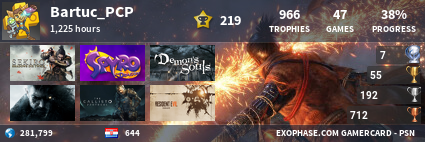









 n4txjf6]
n4txjf6]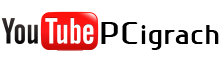

 [/center:tmc6d2x6]
[/center:tmc6d2x6]
 .Nije se promjenio broj fpsa ali neka zapinjanja su jednostavno prestala .Probao sam i prvog Stalkera.Oni koji su igrali znaju da kada trčite po nekoj većoj mapi zna igra zastati na skundu ..brijem da je to trenutak kada se dodatni podaci učitavaju sa harda u radnu memoriju.Sada taj trenutak izgleda kao mali trzaj ili je čak i gotovo nestao.
.Nije se promjenio broj fpsa ali neka zapinjanja su jednostavno prestala .Probao sam i prvog Stalkera.Oni koji su igrali znaju da kada trčite po nekoj većoj mapi zna igra zastati na skundu ..brijem da je to trenutak kada se dodatni podaci učitavaju sa harda u radnu memoriju.Sada taj trenutak izgleda kao mali trzaj ili je čak i gotovo nestao. ...ajde javi kako ti sve radi kada je paging kompletno isključen..tj. da li ima bilo kakvih nestabilnosti .
...ajde javi kako ti sve radi kada je paging kompletno isključen..tj. da li ima bilo kakvih nestabilnosti .


